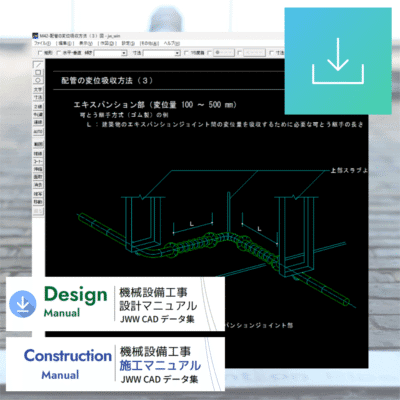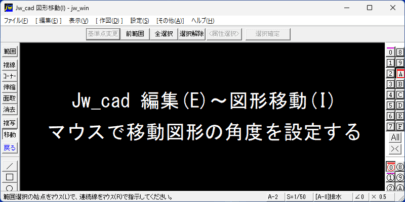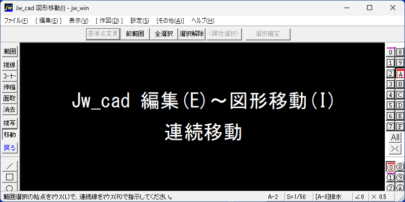Jw_cadで画像編集できるファイル形式は、ビットマップ(BMP)だけになっています。そのため、メーカーサイトなどから入手した JPEG画像をBMP画像で保存します。

- このために、深形フードのメーカーサイトを開きます。
- 該当する製品の「画像の上で右クリック」します。続いてメニューから画像をコピーを左クリックします。※クリップボードに記憶されます。
- (または、商品画像がダウンロードできるサイトもありますので、高画質画像が必要な場合などは利用しましょう。)
ペイントを起動して、貼り付け

- 次にペイントなどの画像編集ソフトを起動し、編集~貼り付けを行います。
- (または、ダウンロードした画像を利用する場合は、当該画像をペイントで開きます。)
BMP画像で保存

- 次に[ファイル]~[名前を付けて保存]~[BMP 画像]を選択します。
保存場所などを確認

- 次に画像の保存場所を指定します。忘れないように覚えておきましょう。
- 続いて任意のファイル名を入力します。型式などにするとよいでしょう。
- ファイルの種類がビットマップ(*.bmp)になっていることを確認し、[保存]を押します。
ビットマップ画像が保存されました

- 指定した保存場所・ファイル名で BMP画像が保存されました。
- 保存した場所やファイル名を覚えておきましょう。
Jw_cad BMP画像|Susie プラグインをインストールすると、[ファイルの種類]リストボックスを左クリックして、読込むファイルの種類を「Bitmap」以外に変更することができます。
この操作が必要な場面
- 例えば、器具プラン図の作成。
- または、既設改修工事などで写真付きの計画図を作成。